Scarica un buon equalizzatore musicale in russo sul tuo computer. Scegliere il miglior equalizzatore per il programma Equalizer di Windows per riprodurre l'audio su un computer
Una delle esigenze più importanti degli utenti di personal computer e laptop è l'acustica di alta qualità.
Sono le impostazioni corrette dell'equalizzatore a determinare se il tuo sistema suonerà come previsto.
Prendiamo ad esempio un impianto stereo 5.1 basato su una scheda audio di fascia media e software Realteck.
Prima di configurare l'equalizzatore per Windows 7, la prima cosa che devi fare è installare tutto il software e collegare il sistema di altoparlanti alla scheda audio.
Alla fine delle istruzioni ti forniremo l'opportunità di scaricare un equalizzatore per Windows 7 dal nostro sito web. Gratis, ovviamente.
Il gadget che offriamo può essere personalizzato, ovvero stili e colori possono essere facilmente modificati e la sua sensibilità è così elevata che la reazione al suono avviene alla velocità della luce. Quindi alla fine dell'articolo forniamo un collegamento: usalo.
Come impostare l'equalizzatore in Windows 7
Aprire il menu “Start” facendo clic sull'icona corrispondente e selezionare “Pannello di controllo”.
Impostiamo immediatamente la modalità di visualizzazione delle icone su “Icone grandi” per fornire un'opzione più comoda per visualizzare il contenuto del pannello di controllo.
La configurazione dell'equalizzatore continua: cerca l'icona dell'altoparlante, quindi fai clic sul collegamento "Suono".

Fare clic sul pulsante attivato "Proprietà".

Qui ci vengono presentate informazioni complete sui connettori che si trovano sui pannelli posteriore e anteriore della nostra scheda audio. Non è necessario cambiare nulla qui, perché Per impostazione predefinita il dispositivo è abilitato. Sentiti libero di passare alla scheda successiva: "Livelli".

Spostando i cursori a sinistra o a destra, abbiamo l'opportunità di modificare selettivamente i parametri del livello del volume per un altoparlante specifico. La posizione ottimale, ovviamente, è determinata sperimentalmente.
Per abilitare l'equalizzatore su Windows 7, vai alla terza scheda “Miglioramenti” e seleziona la casella “Equalizzatore”

Ora abbiamo tutto il diritto di apportare modifiche all'equalizzatore della scheda audio stessa, che verranno applicate immediatamente e rimarranno in vigore anche dopo il riavvio del sistema. Entriamo nell'equalizzatore della nostra scheda audio chiamandolo dal vassoio.

Le moderne schede audio dispongono di molte impostazioni diverse che consentono di modificare sia le caratteristiche di frequenza che quelle di potenza per uno specifico sistema di altoparlanti.
Ad esempio, per un potente sistema semiprofessionale, potrebbero essere presenti altre impostazioni e slider che permettono non solo di selezionare il tipo di equalizzatore da un elenco a discesa, ma di creare il proprio equalizzatore spostando numerosi slider che regolano l'audio larghezza di banda di frequenza per ciascun altoparlante specifico del sistema di altoparlanti.
Per gli utenti di PC che amano ascoltare musica, un fattore importante è la riproduzione del suono di alta qualità da parte del computer. Ciò può essere ottenuto effettuando le corrette impostazioni dell'equalizzatore. Vediamo come è possibile farlo sui dispositivi che eseguono Windows 7.
Un equalizzatore consente di regolare l'ampiezza del segnale in base alla frequenza del suono, ovvero di regolare i timbri del suono. Come equalizzatore, puoi utilizzare lo strumento integrato della scheda audio tramite la shell grafica di Windows o programmi speciali di terze parti. Successivamente esamineremo entrambi questi metodi di configurazione audio.
Metodo 1: programmi di terze parti
Prima di tutto, diamo un'occhiata a come impostare l'equalizzatore in programmi di terze parti progettati per regolare il suono in Windows 7. Facciamolo usando l'esempio della popolare applicazione Hear.
- Fare clic sull'icona Ascolta "Pannelli di notifica".
- Dopo aver avviato l'interfaccia di Hear, passa alla seconda scheda da sinistra chiamata "EQ". Questo è l'equalizzatore di questo programma.
- Nella finestra che si apre nel blocco "Mostra come" spostare l'interruttore dalla posizione "Curva" posizionare "Slider".
- Successivamente, si aprirà l'interfaccia dell'equalizzatore.
- Trascinando i cursori, seleziona il bilanciamento del suono ottimale per la melodia attualmente riprodotta sul computer. Se necessario, utilizzare il pulsante per ripristinare le impostazioni predefinite. "Ripristina".
- Ciò completerà le regolazioni dell'equalizzatore in Hear.





Metodo 2: strumento scheda audio integrato
Come accennato in precedenza, le regolazioni del suono possono essere effettuate anche tramite l'equalizzatore integrato nella scheda audio del computer.
- Clic "Inizio" e trasferirsi a "Pannello di controllo".
- Nella nuova finestra, seleziona "Attrezzature e suoni".
- Vai alla sezione "Suono".
- Si aprirà una piccola finestra "Suono" nella scheda "Riproduzione". Fare doppio clic con il tasto sinistro del mouse sul nome dell'elemento assegnato come dispositivo predefinito.
- Si aprirà la finestra delle proprietà della scheda audio. La sua interfaccia dipenderà dal produttore specifico. Successivamente dovresti andare alla scheda chiamata "Miglioramenti" O "Miglioramenti".
- Nella scheda che si apre, le azioni eseguite dipendono anche dal nome del produttore della scheda audio. Molto spesso è necessario selezionare la casella di controllo "Abilita equalizzatore audio" o semplicemente "Equalizzatore". Nel secondo caso, dopodiché è necessario premere il pulsante "OK".
- Per andare a regolare l'equalizzatore, fare clic sul pulsante "Più configurazioni" o dall'icona della scheda audio nel vassoio.
- Si apre una finestra dell'equalizzatore, in cui è possibile riorganizzare manualmente i cursori responsabili del bilanciamento del suono secondo lo stesso principio utilizzato nel programma Hear. Una volta completate le impostazioni, fare clic su "USCITA" O "OK".

Se desideri ripristinare tutte le modifiche alle impostazioni predefinite, fai clic su "Predefinito".

Se trovi difficile impostare correttamente i cursori da solo, puoi utilizzare le impostazioni preimpostate dall'elenco a discesa nella stessa finestra.
- Quando selezioni una determinata direzione musicale, i cursori prenderanno automaticamente la posizione ottimale secondo gli sviluppatori.









Puoi regolare l'audio in Windows 7 utilizzando programmi di terze parti o utilizzando l'equalizzatore integrato nella scheda audio. Ogni utente può scegliere autonomamente il metodo di regolazione più conveniente. Non c'è alcuna differenza fondamentale tra loro.
Tutti gli utenti di computer desiderano avere a propria disposizione un'acustica moderna di alta qualità. Per fare ciò, sono necessarie le impostazioni corrette dell'equalizzatore e il software del livello appropriato. Esistono programmi per dimostrare visivamente lo spettro sonoro sullo schermo. Per Windows 7 sono stati creati diversi equalizzatori funzionanti (analizzatori di spettro). La maggior parte di essi può essere scaricata gratuitamente.
La qualità del suono del tuo sistema dipenderà dalle impostazioni. Per configurare l'equalizzatore è necessario installare tutto il software e collegare il sistema di altoparlanti alla scheda audio.
In precedenza, non esistevano impostazioni audio uniche per tutti i programmi. Pertanto è necessario effettuare diverse impostazioni direttamente nei programmi che aprono determinati file. La situazione è cambiata. In Windows 7 è sufficiente configurare correttamente il sistema stesso e visualizzerà correttamente il contenuto di diversi tipi di file audio.
Impostazione dell'equalizzatore in Windows 7
Per configurare l'equalizzatore in Windows 7, è necessario trovarlo e aprirlo. Alcuni utenti hanno difficoltà con questo. Pertanto, diamo un’occhiata al processo in dettaglio. Eseguiamo i seguenti passaggi:
- Vai al menu "Start", apri il "Pannello di controllo" lì
- Cambiamo la modalità di visualizzazione in “Icone grandi”, altrimenti sarà difficile lavorare ulteriormente. Vai alla sezione "Hardware e suoni".

- Fare doppio clic sull'icona dell'altoparlante e andare alla sezione "Proprietà". Qui vedrai le informazioni su tutti i connettori disponibili sul computer.

- Vai alla scheda "Livelli".

Qui, spostando il cursore, puoi regolare il livello del suono su tutti i dispositivi.

- Vai alla scheda "Miglioramenti" e seleziona la casella accanto alla voce "Equalizzatore".

- Puoi apportare modifiche all'equalizzatore della scheda audio.

Dopo aver apportato le modifiche necessarie, a volte è necessario interrompere e riavviare l'audio affinché le modifiche abbiano effetto.
Nell'elenco a discesa Impostazioni, seleziona la casella di controllo Equalizzatore. Quindi scegli il genere musicale che ti interessa in quel momento. Modificare le impostazioni e fare clic sul pulsante “Applica”.
Prova diverse opzioni audio. Se è presente una scheda Dolby, vai su di essa e seleziona la casella accanto a Dolby Sound Room. Questa funzione ti aiuterà a ottenere un suono surround e realistico. E per un suono efficace del tuo computer, sono adatti gli analizzatori di spettro audio (equalizzatori).
Analizzatori di spettro audio per windows 7
Sono apparsi molti gadget alla moda diversi che creano un equalizzatore in esecuzione sul tuo desktop. Il programma reagisce a quasi tutti i suoni in uscita e li visualizza graficamente sullo schermo.
Scarica l'equalizzatore per Windows 7 gratuitamente da Unibites
Scarica gratis l'equalizzatore per windows 7

Questo equalizzatore ha otto diversi spettri. Qui troverai equalizzatori a 16 bande piccoli e grandi. È possibile modificare il colore e la dimensione delle scale e dei caratteri. Ma tutte queste manipolazioni devono essere eseguite in Photoshop, cioè è adatto a chi lo possiede. Gli altri potranno divertirsi selezionando gli sfondi musicali che trovano nell'archivio e personalizzando il desktop secondo i propri gusti.
Un altro interessante programma di progettazione desktop è NeonVisual. Oggi sono disponibili 4 opzioni di visualizzazione del suono. Ognuno dei quattro ha le proprie impostazioni.
Scarica NeonVisual da DepositFiles gratuitamente
Scarica NeonVisual da Depositfiles gratuitamente

Questo equalizzatore sarà particolarmente attraente per gli appassionati del genere Rock. Per loro è stato sviluppato uno speciale tema Rockstar Orange Equalizer. È rappresentato da 6 tipi di temi, un interessante sound design, un proprio cursore, caratteri, sfondi e icone. Ci sono anche temi per Aimp 3, Winrar e RocketDock.
Tutti questi programmi sono simili tra loro, ma presentano alcune differenze. La maggior parte di essi può essere personalizzata in base alle vostre esigenze.
Installazione di un equalizzatore su Windows 7
L'installazione degli equalizzatori proposti è semplice e non richiede molto tempo. Tutte le azioni si verificano secondo il seguente schema:
- Devi scaricare l'archivio, decomprimerlo
- Esegui il file di installazione
- Accettare le condizioni di installazione proposte
- Installazione completa.
Un nuovo design del desktop è sempre interessante. Scarica equalizzatore per Windows 7 e rendi creativo il design del tuo computer.
FayTan.ru
Equalizzatore per windows 7
L'utente può avere i propri standard di qualità audio, che potrebbero essere completamente diversi dalle impostazioni predefinite nel sistema operativo Windows. È possibile ottimizzare il suono utilizzando l'equalizzatore. Questo è l'argomento a cui sarà dedicato l'articolo.
La qualità del suono non è sempre determinata da apparecchiature audio costose. No, gioca un ruolo significativo, ma se l'equalizzatore non è configurato sul computer, l'impressione anche degli altoparlanti più costosi e di alta qualità può deteriorarsi immediatamente.
Il sistema operativo Windows 7 è dotato di un equalizzatore integrato, che può risolvere abbastanza bene i problemi di qualità del suono.
Per fare ciò, apri Start e vai al menu Pannello di controllo.
Nella finestra che si apre, seleziona il menu "Hardware e suoni" - "Suono".
Nella finestra che si apre, nella scheda “Riproduzione”, fai doppio clic sull'icona “Altoparlanti”.
Assicurati che l'opzione "Usa questo dispositivo (acceso)" sia attivata nella parte inferiore della finestra, quindi sentiti libero di andare alla scheda "Miglioramenti".
Innanzitutto, puoi provare a impostare "Loudness", che ti consentirà di impostare un livello diverso di basse frequenze. Per fare ciò, seleziona la casella appropriata e fai clic sul pulsante "Impostazioni".
Puoi lavorare con l '"Equalizzatore" esattamente allo stesso modo. Basta selezionare questa voce dal menu degli effetti sonori e fare clic sul pulsante "Personalizza". Scegli una delle impostazioni dell'equalizzatore che meglio si adatta alle tue preferenze audio.
Una volta completate le impostazioni audio, non dimenticare di fare clic sui pulsanti "Applica" e "OK".
Inoltre, la maggior parte dei lettori moderni per Windows, incluso il Media Player integrato, hanno un equalizzatore integrato.
Per fare ciò, avvia qualsiasi registrazione audio o video in Windows Media Player e fai clic con il pulsante destro del mouse in qualsiasi area della finestra del lettore. Nel menu a comparsa, vai su “Funzioni aggiuntive” – “Equalizzatore grafico”.
Verrà avviato un equalizzatore a 10 bande che ti consentirà di ottimizzare le impostazioni audio.
Ci sono anche impostazioni preimpostate dell'equalizzatore, nascoste dietro la voce "Default". Le modifiche verranno salvate automaticamente.
ITCreeper.ru
Come impostare l'equalizzatore su Windows 10
Dopo aver reinstallato il sistema operativo Windows 7 su Windows 10, molti utenti di PC si trovano ad affrontare il problema della regolazione del suono. Questo problema è più legato alla mancanza di un equalizzatore che al suono stesso. È con il suo aiuto che puoi regolare la qualità del suono. Pertanto, se stai cercando informazioni su come configurare l'equalizzatore sul sistema operativo Windows 10, questo argomento è pensato solo per te.
Dove posso trovare l'equalizzatore in Windows 10?
Se il computer o laptop dell'utente è moderno e il produttore ha rilasciato driver audio compatibili con Windows 10 per la scheda audio, trovare un equalizzatore non sarà difficile. Per fare ciò, vai su:
- Fare clic su "Start", "Pannello di controllo", selezionare la sezione "Suono". Se imposti la modalità di visualizzazione su “Icone piccole”, puoi selezionare immediatamente “Realtek HD Manager”.

- Verrà aperta una nuova finestra. L'interfaccia dell'utilità non è cambiata. Lo strumento necessario si trova nella scheda “Effetti sonori”.

- Se sei interessato a come impostare un equalizzatore su un computer con Windows 10, devi solo selezionare il tipo di suono. È meglio attivare la registrazione audio e impostare in ordine i generi disponibili: pop, classica, live, club e altri.

In questo modo semplice puoi trovare e configurare uno strumento standard che viene installato insieme ai driver della scheda audio.
Equalizzatore, blocco toni o EQ è un'applicazione progettata per ridurre il livello del volume di varie frequenze sonore. Una delle sue funzioni principali è l'equalizzazione dell'ampiezza della frequenza e delle caratteristiche del segnale sonoro nel suo complesso.
Vale la pena tenere presente che l'applicazione o il dispositivo supporta solo con il suono e lo corregge in base alla frequenza selezionata.
I principali tipi di equalizzatori sono parametrici e grafici. Diamo un'occhiata ai più popolari.
L'applicazione ha un equalizzatore a 6 bande e un gran numero di funzioni. Coloro che si occupano dell'elaborazione del suono professionale ne saranno particolarmente felici.
EQ VST ha un ampio elenco di effetti a bordo. Ad esempio, da una normale traccia audio è possibile creare una traccia con il suono di un telefono o di una radio. Tutte le azioni possono essere eseguite senza plugin di terze parti.
Alcune caratteristiche:
Questo EQ ha già 16 bande, quindi c'è molto più spazio per la creatività.
L'interfaccia Marvel GEQ è semplice e intuitiva; un modulo di configurazione rapida consente di realizzarla sia per l'intera traccia che per le singole tracce.
Impostazioni distintive:

L'opzione migliore per gli utenti che desiderano installare un equalizzatore per Windows 7, 8, 10 con frequenze fisse e la possibilità di filtrare rapidamente il suono.
Ha un'interfaccia molto semplice e un buon insieme di funzioni:

Un plugin interessante per migliorare il suono regolando vari parametri.
Vantaggi:

Puoi scaricare l'equalizzatore per Windows 7, 8, 10 gratuitamente.
L'equalizzatore più famoso tra i musicisti è di piccole dimensioni con impostazioni facili e veloci che anche un dilettante può gestire.
Vantaggi:
- piccolo misurare;
- veloce installazione;
- collocamento accessibile anche all'utente medio;
- il lavoro con il suono si apre dopo riavviare computer; ;
- ritocchi volume per ciascuna banda;
- Disponibilità 31 strisce– elevato livello di flessibilità;
- un gran numero di preinstallati configurazioni;
- disponibile la versione completa Versione russa.
Questa applicazione gestirà perfettamente i cambiamenti improvvisi di ampiezza grazie al limitatore integrato. 
Gli svantaggi includono la mancanza di filtri passa basso e passa alto, che riduce la funzionalità dell'equalizzatore. Ma Axis affronta facilmente i suoi compiti diretti.
Ci sono sia a pagamento che versione gratuita.
Clariphonic è stato riprogettato da zero con tutti i nuovi algoritmi e filtri per produrre un suono più fluido e potente rispetto ad altre versioni del prodotto. Lavorare con 3 modalità di elaborazione: Stereo classico, Dual Mono e Mid-Side.
Lo svantaggio è che il programma è a pagamento. 
Analogo del Sontec 432, adatto per lavorare nell'elaborazione audio di gruppo e sul bus “Master”. Buono nei casi in cui è necessario aggiungere una certa frequenza senza apportare cambiamenti di fase o distorsioni del suono. 
Il plug-in è parametrico a cinque vie EQ stereo, che vanta, secondo IK, "livelli ineguagliabili di trasparenza audio, magia hi-end e facilità d'uso intuitiva".
Questo plugin ha una qualità eccellente e un'ampia funzionalità. Audio EQUICK regola perfettamente il suono su tutta la gamma di frequenze, ottenendo un suono eccellente, come se fosse ottenuto tramite un dispositivo o una console costosa.
Peculiarità:

Ozono: combina perfettamente le caratteristiche degli equalizzatori che funzionano sia con il suono digitale che analogico. Funzioni:
- ampie opportunità per inclusioni nel mix calore, spazio e impatto realistici;
- nuovo versione limitata Dà al suono più volume e volume per preservare i dettagli;
- preimpostazioni avanzate stanze riverberanti;
- funzione aggiunta" Stereoizzare”, progettato per espandere i mix mono/stretti;
- modalità rilevamentopicchi"True Envelope" e "Filtri del circuito di rilevamento" nel modulo Dinamica;
- unico Modalità equalizzatore"Fase mista".
Meno: il set è pagato. 
Un moderno processore per il mastering, che include:
- Equalizzatore a 11 bande;
- De-esser M/S;
- Mono-Maker e bassi intelligenti e Presence-Shifter.
Funziona in tre modalità digitali, tra cui “ M/Masterizzazione S", e simula anche tre modalità di funzionamento con un segnale analogico. Ha funzioni che nemmeno gli analoghi hardware possono offrire. 
Questo EQ è incluso nella collezione Virtual Mix Rack. Indispensabile per qualsiasi produttore audio, sia principiante che professionista. Tra i suoi vantaggi non c'è solo un suono in uscita di alta qualità, ma anche una buona ottimizzazione, che si manifesta nel fatto che la sua presenza sul PC è quasi invisibile.
Slate Digital VMR Universale, adatto per lavorare con qualsiasi genere. 
FabFilter ProQ2
Questa utility è l'unica alternativa per gli editor audio professionali quando lavorano con mixaggio e mastering.
Questo plugin VST ti consente di farlo regolazione della traccia stereo in modalità (mid-side), nonché il pan senza convertirlo in mono, seguito dal pan.
Con FabFilter Pro Q2 puoi ottenere la massima qualità del suono, facilità d'uso e un'interfaccia innovativa. 
Plugin ad alte prestazioni con uscita audio chiara e trasparente. Metodo tradizionale progettazione dell'equalizzatore, come la trasformazione bilineare, consente una buona equalizzazione della distorsione della curva e della colorazione indesiderata del suono. 
Possiede sei strisce, utilizza anche un nuovo metodo di equalizzazione e produce un suono molto chiaro.
Questa copia ha una funzione di elaborazione a doppia precisione a 48 bit, che fornisce elevata precisione, chiarezza, fluidità e risposta rapida dei controlli. Inoltre, quando si opera a 44,1 e 48 kilohertz, le frequenze vengono automaticamente raddoppiate per gestire tutta l'elaborazione, con conseguente uscita audio superiore. 
L'equalizzatore globale Viper4Windows ti consente di regolare il suono surround, alternare tra l'ascolto di musica, la visione di film o le modalità miste. C'è un compressore integrato, strumenti per il potenziamento dei bassi, il controllo dell'eco e così via. A proposito, il programma ha una versione mobile per Android Viper4Android.
Vantaggi:
- Disponibilità della lingua russa;
- interfaccia bella e conveniente;
- completamente gratis;
- equalizzatore multibanda;
- molte modalità già pronte;
- esportazione e importazione di configurazioni;
- lavorare con dispositivi Bluetooth.
Screpolatura:
- mancano.
Questo equalizzatore grafico può essere giustamente considerato una delle migliori soluzioni per un computer. Può essere scaricato gratuitamente dal sito ufficiale. Gli sviluppatori del software assicurano che l'Equalizer APO ha bassi requisiti di risorse di sistema, il che consente di utilizzarlo comodamente su un laptop o un PC debole con ritardi audio minimi.
L'applicazione funziona con quasi tutti i formati conosciuti, dispone di un interessante set di filtri e preimpostazioni e può elaborare il suono da un microfono e altri dispositivi di acquisizione. Il programma funziona su tutto il sistema operativo, rileva automaticamente l'hardware attivo, salva le impostazioni per le singole applicazioni e molto altro.
Equalizer APO è uno strumento professionale che dovrai comprendere se non hai esperienza.
Vantaggi:
Screpolatura:
- non esiste una versione in russo;
- difficoltà ad apprendere.
Possiamo dire che questa applicazione è la più semplice e comprensibile per l'utente medio. Può essere utilizzato insieme a Equalizer APO: provengono dallo stesso sviluppatore e possono sincronizzarsi tra loro. Scarica il programma dal sito ufficiale.
L'equalizzatore vanta impostazioni super convenienti, la possibilità di creare i propri effetti e modificare le preimpostazioni standard. Puoi attivare l'equalizzatore PC all'avvio del tuo computer e iniziare a lavorare con l'audio già configurato.
Vantaggi:
- semplicità e produttività;
- controllare separatamente i canali sinistro e destro;
- assegnazione di parametri audio individuali a un'applicazione o dispositivo specifico (riproduzione online, gioco, gadget audio esterno, altoparlanti Bluetooth e così via).
Screpolatura:
- Ha senso usarlo solo insieme a Equalizer APO.
Ascoltare
Il programma consente di migliorare il suono durante l'ascolto di musica, la visione di film, i giochi per computer e così via. Dispone di un set software di strumenti che consente di modificare manualmente le frequenze in dettaglio o selezionare un pezzo per situazioni individuali.
Se non capisci tutte le funzioni e la qualità è danneggiata, puoi tornare alle impostazioni di sistema semplicemente disabilitando il driver virtuale. Scarica il programma dal link fornito.
Vantaggi:
- bella interfaccia;
- molte impostazioni già pronte;
- equalizzatore parametrico;
- impostazione del suono surround;
- imposta l'uscita audio virtuale.
Screpolatura:
- programma a pagamento;
- solo in inglese;
- Non è prevista la regolazione automatica del suono al primo avvio.
Questo lettore ha funzionalità avanzate e può facilmente bypassare Windows Media Player standard. Inoltre, ha ciò che ci interessa: un semplice equalizzatore. Puoi scaricarlo e installarlo dal sito ufficiale. Lo strumento stesso si trova nella seguente sezione:
- Aprire il lettore e fare clic sul pulsante contrassegnato.
- Vai alla seconda scheda e fai clic su “EQ”. Il lettore audio consente di configurare frequenze individuali o selezionare preimpostazioni (“Preimpostazioni”).
Il vantaggio di questo equalizzatore è che può essere utilizzato come widget sul desktop. La finestra si sposta ovunque e non interferisce con la visione di video/l'ascolto di audio.
Al momento la funzionalità non è disponibile in versione beta per Win x64.
Vantaggi:
- combinare equalizzatore e lettore;
- la configurazione più semplice;
- un numero enorme di impostazioni preparate;
Screpolatura:
- Funzionalmente, non soddisferà le esigenze di un ascoltatore sofisticato o di un professionista.
FXSound Enhancer è in grado di elaborare singoli elementi: streaming live da un dispositivo di registrazione, lettori, giochi in esecuzione o output generale dall'intero computer ad altoparlanti/cuffie esterni. È possibile scaricare il programma di installazione dal collegamento.
L'applicazione ha 3 sezioni funzionali: spettro, effetti ed equalizzatore. Ognuno di essi contiene uno screensaver animato che si attiva quando vengono riprodotti i suoni: puoi monitorare i cambiamenti nelle frequenze in tempo reale. L'equalizzatore intelligente crea una porta virtuale separata e regola automaticamente il suono in base alle sorgenti di riproduzione attuali.
Vantaggi:
- controlli semplici e design visivo piacevole;
- preimpostato per diversi generi;
- eccellente elaborazione del suono profondo;
- Disabilita tutte le modifiche con un solo pulsante.
Screpolatura:
- software a pagamento;
- Nella versione gratuita non puoi salvare i tuoi pezzi.
L'applicazione è stata creata esclusivamente per “Ten”. L'utilità ti consente di modificare il suono con un equalizzatore integrato. Per fare questo è necessario:
- Apri l'applicazione tramite la ricerca nel menu Start.
- Vai alle impostazioni utilizzando l'ingranaggio.
- Vai alla sezione contrassegnata.
- Qui appariranno una barra di regolazione della frequenza e un menu con una selezione di preimpostazioni.
Strumenti standard di Windows 10
Il set standard di utilità del sistema operativo include un semplice equalizzatore che consente di regolare il suono di altoparlanti esterni, altoparlanti integrati o cuffie wireless tramite il driver della scheda audio. Per accedervi è necessario effettuare le seguenti operazioni:
- Sulla barra delle applicazioni, fai clic con il pulsante destro del mouse sull'icona dell'audio e seleziona "Apri impostazioni audio" dal menu.
- Nella finestra che si apre, vedrai il nome del dispositivo, sotto il quale dovrai cliccare su "Proprietà dispositivo".
- Vai alla scheda "Miglioramenti" e scorri l'elenco fino alla voce "Equalizzatore". Mettiamo un segno di spunta accanto ad esso.
- Presta attenzione alla voce in basso "Impostazioni". In esso puoi selezionare i parametri preimpostati per un suono migliore di bassi, pop, rock e così via.
- Se si fa clic sul pulsante adiacente, si aprirà "EQ grafico" con le impostazioni della frequenza. Il programma consente di definire impostazioni individuali e salvarle separatamente per ciascun dispositivo di output.
Il modello della scheda audio e i driver non influiscono sulla funzionalità del sistema. L'equalizzatore integrato è troppo semplice per coloro che desiderano che la propria musica suoni perfetta. Quasi tutti i software di terze parti saranno superiori all'utilità Windows 10 sotto tutti gli aspetti.
Responsabile Realtek
Il seguente programma dipende dal modello della tua scheda audio. La maggior parte dei PC dispone di una scheda Realtek Audio integrata, che fornisce un software proprietario per la regolazione del suono. Se hai installato il driver Realtek High Definition Audio (HD Audio), puoi utilizzare questo strumento. Se per qualche motivo l'icona scompare dalla barra delle applicazioni, puoi aprire l'applicazione come segue:
L'aspetto e il controllo nell'utilità Realtek potrebbero variare a seconda della versione della scheda audio e del driver integrati. Altri produttori hanno un'applicazione proprietaria simile, ad esempio VIA HD Audio Deck.
Software di marca per laptop
Molti produttori forniscono computer portatili con programmi speciali. Questi includono anche utilità per l'impostazione dell'audio. Ad esempio, i laptop HP offrono all'utente una comoda applicazione HP Beats Audio, i dispositivi Lenovo possono essere dotati di Dolby Home Theater preinstallato e così via. Puoi scaricare la versione per il tuo laptop dal sito Web del produttore.
Istruzioni video
Se la descrizione testuale degli equalizzatori per un computer con Windows non fosse sufficiente, familiarizza con la loro funzionalità e interfaccia di persona utilizzando il video presentato.
Conclusione
La piattaforma Windows non può essere incolpata per la scarsa selezione di equalizzatori. Ogni utente può scegliere un programma in base ai propri gusti e alle proprie esigenze. Se vuoi creare un "potenziamento dei bassi" o divertenti distorsioni della frequenza del suono come in Tiktok, allora un'opzione semplice senza impostazioni professionali è adatta a te. Un'utilità con una bellissima interfaccia visiva, impostazioni amatoriali o un potente strumento musicale per professionisti: ognuno potrà scegliere l'opzione da solo dopo aver letto il nostro articolo.
Se hai esperienza con uno qualsiasi degli equalizzatori presentati, scrivine nei commenti. Saremo felici di rispondere ad ogni visitatore e di aiutarvi con consigli!
Programmi - equalizzatori per Windows 10
5 (100%) 2 voti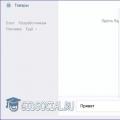 Emoticon per VK: codici di emoticon nascoste, come inserire emoticon nello stato e sulla bacheca di VKontakte
Emoticon per VK: codici di emoticon nascoste, come inserire emoticon nello stato e sulla bacheca di VKontakte Storie di Instagram: estensione del browser Estensione Chrome per Instagram
Storie di Instagram: estensione del browser Estensione Chrome per Instagram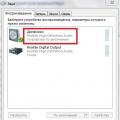 Scegliere il miglior equalizzatore per il programma Equalizer di Windows per riprodurre l'audio su un computer
Scegliere il miglior equalizzatore per il programma Equalizer di Windows per riprodurre l'audio su un computer